Kirje otsimine, linkimine ja linkimise tühistamine
Märkus.
Teave funktsioonide saadavuse kohta on järgmine.
| Dynamics 365 kontaktikeskus—manustatud | Dynamics 365 kontaktikeskus – eraldiseisev | Dynamics 365 Customer Service |
|---|---|---|
| No | Ja | Ja |
Teemas selgitatakse, kuidas otsida kirjeid, linkima kirjet vestlusega ja tühistada kirje linkimine vestlusest.
Kirjeid saate otsida kahel viisil.
- Tekstisisene otsing
- Asjakohasuse otsing
Kirjete otsimine tekstisisese otsingu suvandi abil
Kui nõustute sissetuleva vestluse taotlusega ja Customer Service’i omnikanalis ei ole kliendi kirjet tuvastatud, kasutage kliendi (Kontakt või Konto) jaotise ja jaotise Teenindusjuhtum tekstisisest otsingut, et otsida vastavalt kontakti või kontot ja teenindusjuhtumit. Tekstisisese otsingu aluseks on otsingu- ja kiirotsingu vaade. Saate otsida välju (atribuute), mis on otsingu- ja kiirotsingu väljadel kaasatud.
Kliendi (Kontakt või Konto) jaotises saate otsida kontakti- või kontokirjet. Vaikimisi saate otsida järgmiste väljadega.
| Kirje | Väljad |
|---|---|
| Kontaktettevõte |
|
| Kontakt |
|
Teenindusjuhtumi jaotises saate otsida teenindusjuhtumi (vahejuhtumi) kirjet. Vaikimisi saate otsida järgmiste väljadega.
| Kirje | Väljad |
|---|---|
| Case |
|
Otsingutulemite puhul kuvatakse ainult aktiivsed vaated. Saate kohandada kiirotsing Vaade ja otsinguvaade, et muuta otsinguvälju vastavalt oma ettevõtte vajadustele. Lisateave: Vaadete mõistmine ja Unified Interface’i otsinguvaade kasutab kiirotsingu vaadet
Kirje linkimine vestlusega tekstisisese otsingu tegemisel
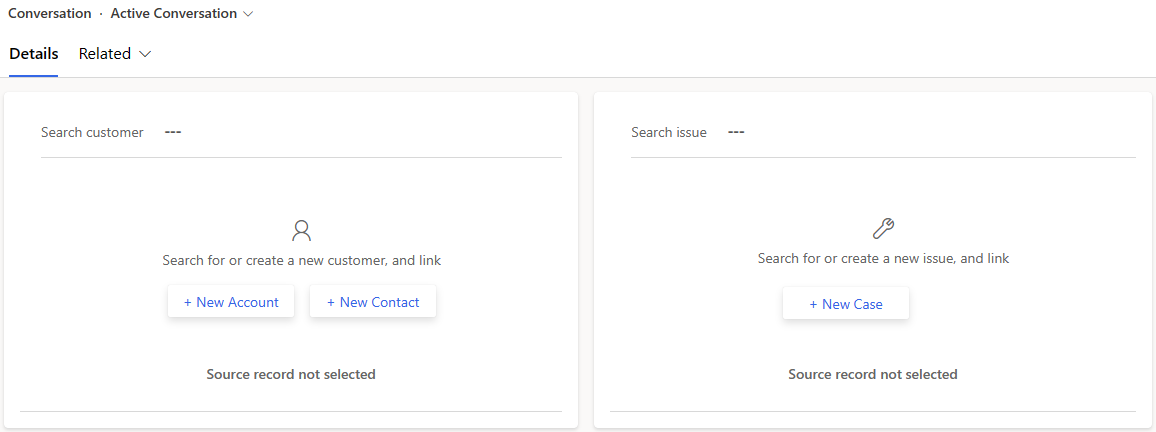
Tekstisisese otsingu ajal kuvatakse otsingutulemid ja saate valida kirje vestluse valitud kirjega linkimiseks. Pärast kirje linkima värskendatakse lehte Aktiivne vestlus üksikasjadega.
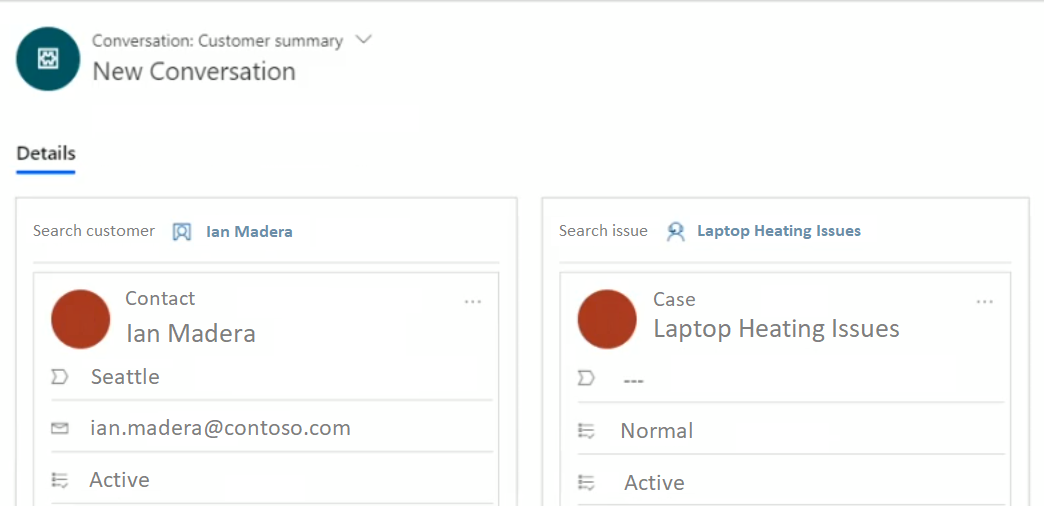
Saate linkima ainult ühe kontakti või konto jaotises klient (kontakt või konto) ja ühe teenindusjuhtumi jaotises Teenindusjuhtum .
Kui sulgete lingitud vestluse, ei suleta juhtumit automaatselt.
Kirjete otsimine asjakohasuse otsingu abil
Lisaks saate otsida kirjeid asjakohasuse otsingu suvandi abil. Kui valite otsingu ikooni, avaneb rakenduse vahekaardil otsingu leht. Määrake otsingu üksikasjad ja seejärel valige otsingu ikoon. Tulemused kuvatakse loendis.
Saate otsida teenindusjuhtumit, kontot, kontakti ja seostatud välju, nii nagu teie administraator on lubanud.
Valige Otsi
 . Avaneb vahekaart Asjakohasuse otsing.
. Avaneb vahekaart Asjakohasuse otsing.Määrake otsinguväljal otsingunõuete põhjal olemi või atribuudi üksikasjad ja seejärel valige Otsi.

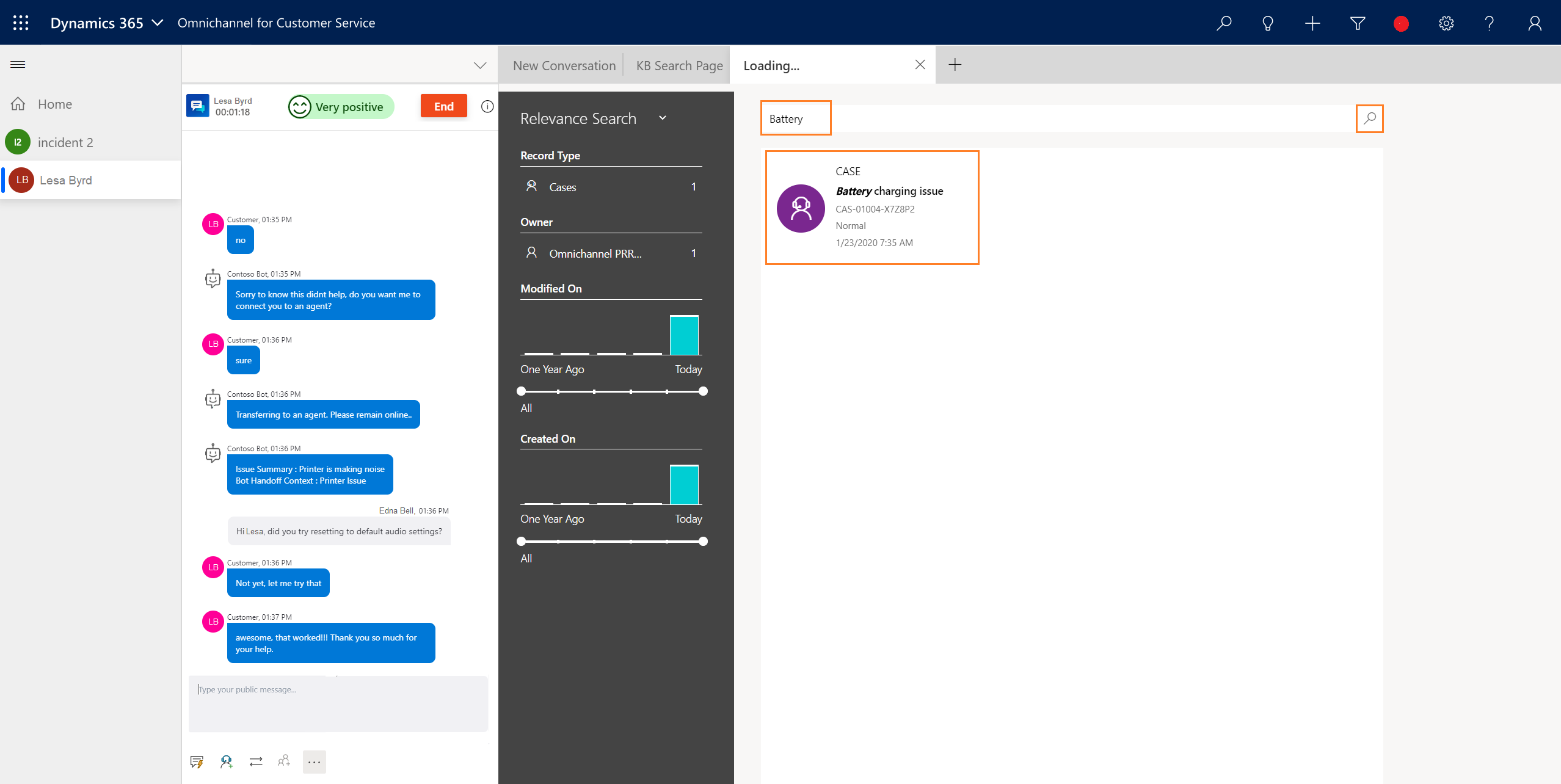
Kirje linkimine vestlusega relevantsuse otsingu tegemisel
Pärast asjakohasuse otsingut kasutades kirje otsimist saate vestluspaneelil linkida kirje vestlusega.
Saate linkima ühe kirje ainult vestlusele.
Valige otsingutulemite loendist kirje. Kirje avaneb rakenduse vahekaardil.
Valige vestluspaneelil Rohkem suvandeid ja valige seejärel käsk Lingi vestlusega.
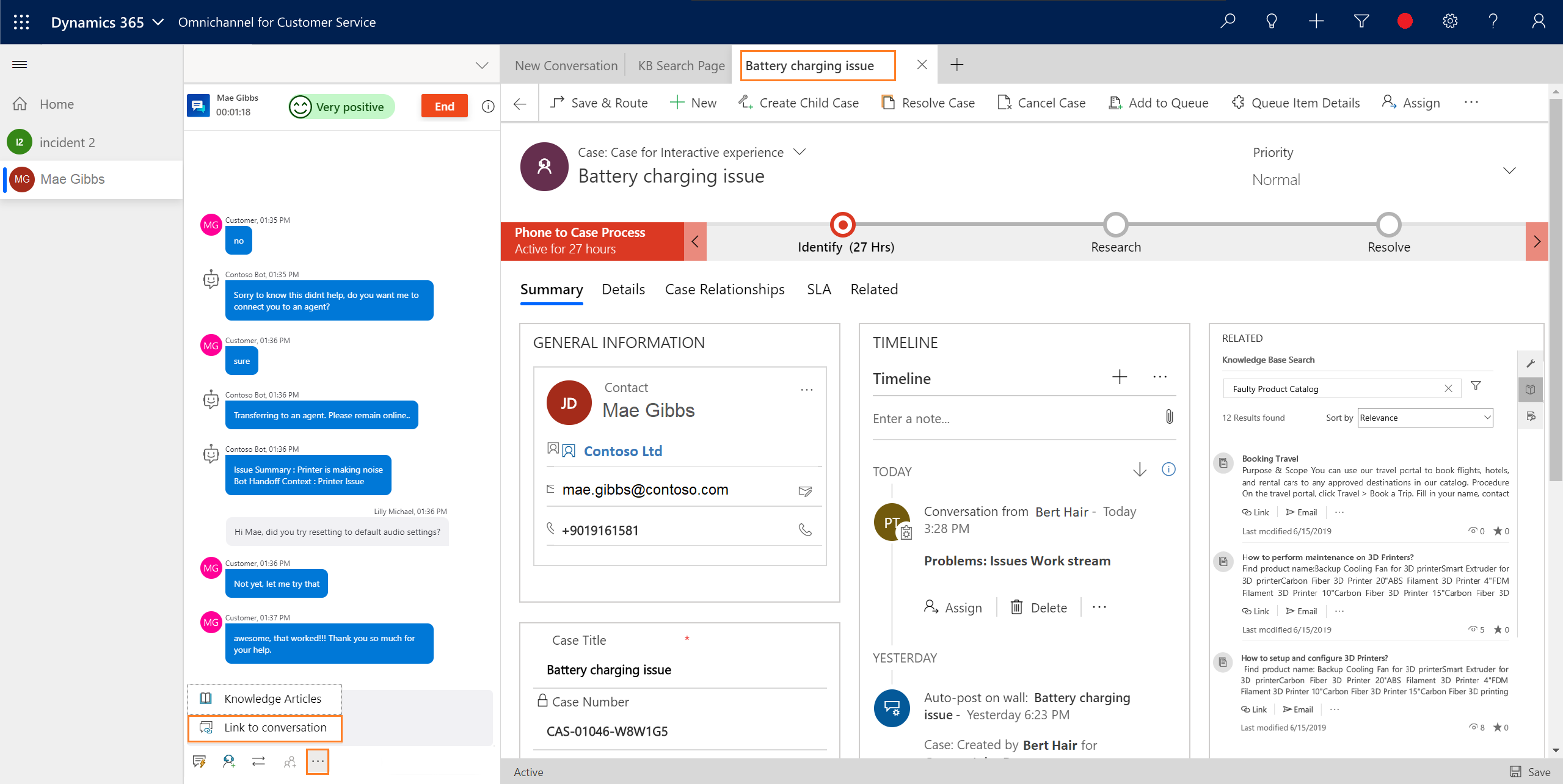
Nüüd värskendatakse ja värskendatakse lehte Aktiivne vestlus kirje üksikasjadega. Sarnaselt saate linkida muud tüüpi kirjeid.
Saate linkima ja tühistada ühe kontakti või konto linkimise ainult jaotises klient (kontakt või konto) ja ühe juhtumi jaotises Teenindusjuhtum .
Kirje linkimise vestlusest tühistamine
Saate kirje linkimise tühistada ainult siis, kui suhtlete kliendiga vestluspaneeli vahendusel. See tähendab, et pärast sissetuleva vestluse taotluse aktsepteerimist ja lehe Aktiivne vestlus vaatamist saate kirje linkimise vestlusest tühistada.
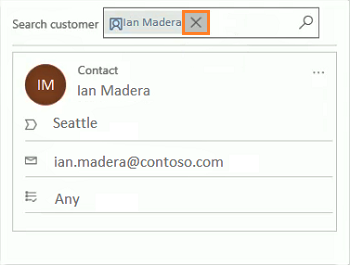
Kirje linkimise tühistamiseks valige kliendi (Kontakt või Konto) jaotises kliendi nime kõrval käsk Sulge. Pärast kirje eemaldamist on kliendi (Kontakt või Konto) jaotis tühi.
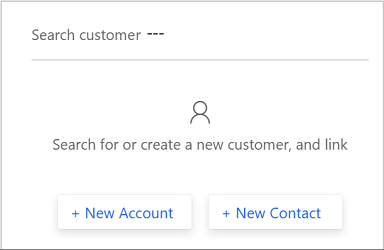
Vaata ka
Tagasiside
Varsti tulekul: 2024. aasta jooksul tühistame GitHubi probleemide funktsiooni sisutagasiside mehhanismina ja asendame selle uue tagasisidesüsteemiga. Lisateabe saamiseks vt https://aka.ms/ContentUserFeedback.
Esita ja vaata tagasisidet